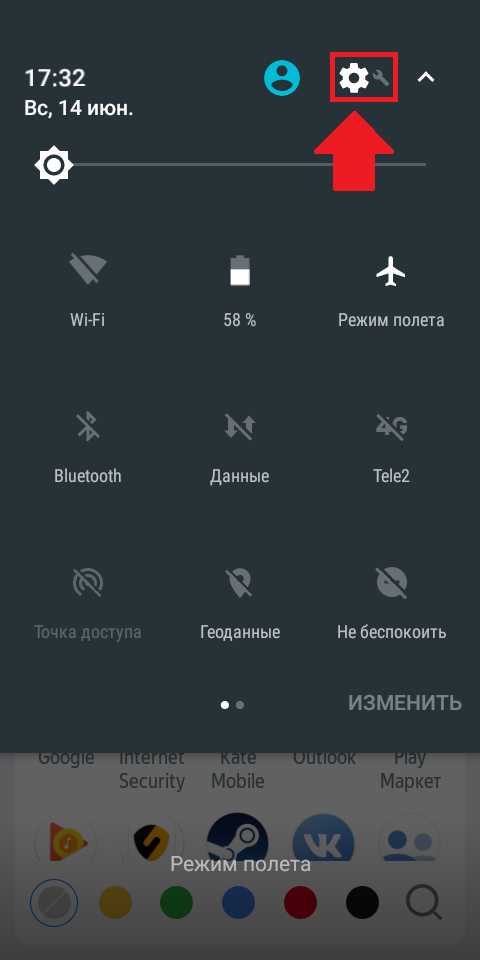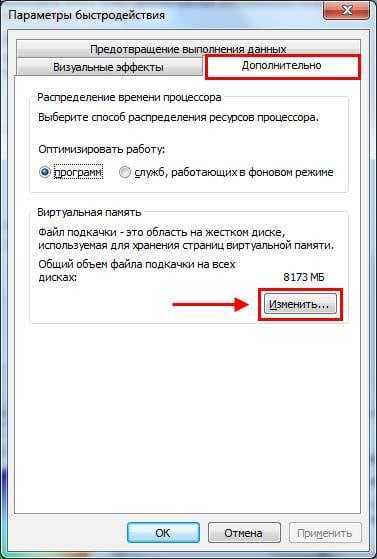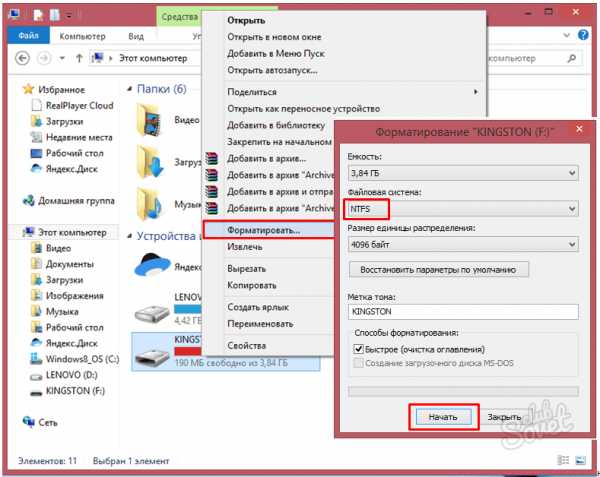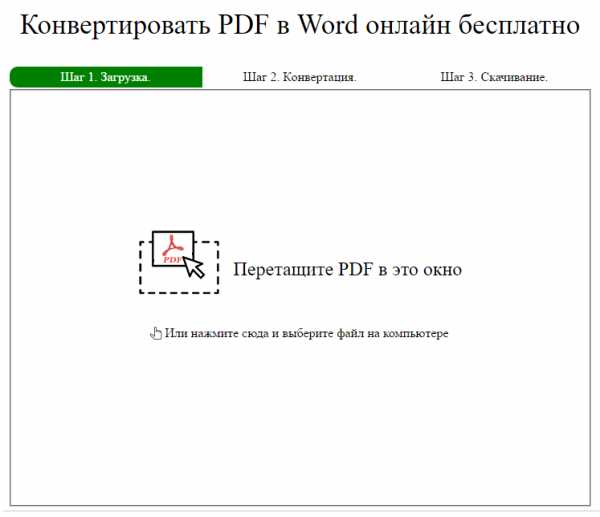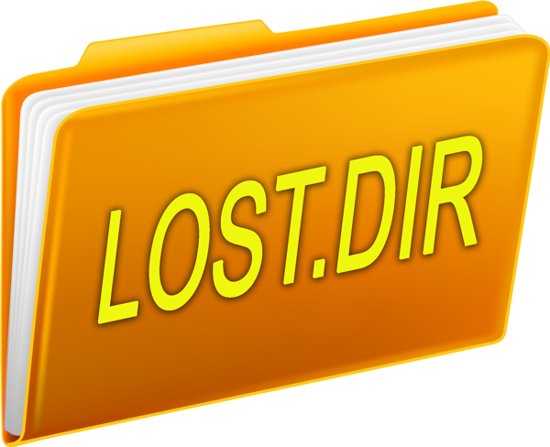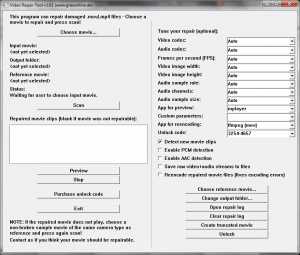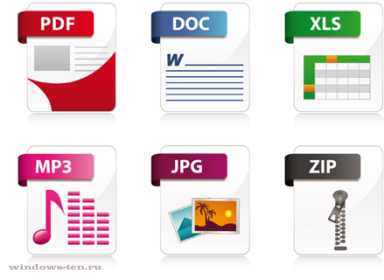Как открыть вак файл
Чем открыть BAK и что это за файлы
Наверняка вы встречали на своем компьютере файлы с расширением BAK и задавались вопросом о том, как же открыть такой файл. Может быть, вы пытались открыть его простым нажатием, однако в сообщении Windows отображались сведения об ошибке. Для того чтобы определиться с ответом на вопрос о том, чем открыть BAK, необходимо понять, что же он собой представляет.
Файл с таким расширением представляет собой данные, сохраненные в ходе резервного копирования. Другими словами, BAK - это файлы общих файлов резервных копий, поэтому их открытие предполагает использование большого количества программ. Итак, вы отыскали файл BAK. Чем открыть его? Программой, в которой он был создан. Такое программное обеспечение может быть как специально разработанным для резервного копирования, так и просто приложением, которое создает резервную копию (BAK) другого важного файла.
Например, все программы Autodesk, включая AutoCAD, используют файлы BAK регулярно для резервного копирования файлов. Другие программы также работают с этим форматом, например, любое программное обеспечение для планирования финансов, налоговые программы и т.д.
Вопрос о том, чем открыть BAK, может иметь важное значение, как и наличие самих этих файлов. В первую очередь, необходимо узнать, где вы обнаружили этот файл на своем компьютере и как он называется. Ответы на эти вопросы могли бы помочь найти программу, с помощью которой его можно открыть.
Общими рекомендациями в решении вопроса "BAK чем открыть" будет использование Блокнота или другого текстового редактора. Многие файлы имеют текстовое содержание, доступное к прочтению независимо от того, каково расширение файла, и текстовый редактор может быть в состоянии правильно отображать их содержимое. Конечно, этот способ может и не сработать, однако всегда стоит его попробовать.
Как конвертировать файл BAK:
Существует два основных способа, которыми возможно преобразовать файл BAK в другой тип:
Первый способ - откройте такой файл в любой программе, настроенной по умолчанию, и выберите сохранение открытого файла в другом формате.
Второй способ - используйте службы преобразования файлов или программное обеспечение для преобразования файлов в другой формат.
Кроме того, при решении вопроса о том, чем открыть BAK, вы не должны пытаться просто изменить расширение файла. Это не приведет к преобразованию формата, и компьютер не будет распознавать такой файл. Если ни одна программа из установленных на вашем компьютере не помогает, вам остается только прибегнуть к инструментам преобразования. Какой из них использовать – определиться вы должны самостоятельно.
Другими словами, говоря о том, чем открыть BAK, вам следует использовать стандартные для подобных случаев методы. В первую очередь, попытаться открыть его с помощью настроек по умолчанию, если же это не поможет, обратиться за помощью к сторонним онлайн-сервисам или соответствующему программному обеспечению. Приложений, работающих с таким типом данных, сегодня не так мало, и большинство из них можно найти в свободном доступе в сети либо приобрести за небольшую плату.
Как открыть файлы в формате .bak на компьютере
Формат BAK содержит резервные копий документов. Этот формат используется многими программами (AutoCAD, Microsoft Office), также самой Windows для создания резервных копий файлов System.ini и Win.ini. Открывать документы нужно в той программе, где они были созданы .

Предназначение резервных копий файлов
Для начала, если на компьютере есть документы в формате BAK, не рекомендуется запускать очистку компьютера в программах типа CCleaner или Windows 7 Manager. Такой софт часто считает резервные копии ненужными «временными файлами».
К примеру, при создании нового документа в Word создается сразу два файла: новый DOC и копия старого BAK. Она нужна на случай, если старый файл был закрыт случайно, либо если пользователь захочет отменить изменения в документе.
Резервная копия понадобится:
- При возникновении системных ошибок.
- При отключении компьютера от сети.
- При сбоях Word или Autocad, когда программа «вылетает».
- В случае, когда документ сохранен поверх старого с лишними правками (отмена изменений).
Обычно система работает с такими документами самостоятельно, а пользователь лишь видит ту или иную версию файла. Если же файл загружен или прислан со стороны, так просто открыть его может не получиться.
Чем открывать файлы *.bak
Открыть расширение BAK можно, используя программу, в которой создавался конкретный файл. Для текстовых документов это Microsoft Word, для чертежей — Autodesk AutoCAD, для баз SQL — Microsoft SQL Server.
Другой вариант — переименовать документ, убрав расширение bak в конце названия или поменяв его на изначальный формат (если он известен). Если это не помогает, открыть файлы можно универсальными программами вроде Lister из Total Commander.
- BAK -> CDW/DWG. Если файл имеет расширение *.cdw.bak или *.dwg.bak, можно удалить приставку и оставить только *.cdw или *.dwg. В любом случае, файлы можно открыть в Autodesk AutoCAD 2012 и последующих версий. Подробнее в статье Чем открыть файл формата DWG?
- BAK -> SQL. Резервные копии SQL-файлов на Windows открываются в Microsoft SQL Server 2008. Также можно воспользоваться универсальной утилитой Lister.
- BAK -> DOC. Текстовые документы Word должен открыть в любом формате. Как и прежде, можно переименовать документ из *.doc.bak просто в *.doc или *.docx.
- Total Commander. Файловый и FTP-менеджер, в состав программы входит утилита под названием Lister. Lister использует собственные алгоритмы для анализа содержания и структуры файлов и открывает практически все, что можно. Для использования утилиты нужно запустить Total Commander, найти во встроенном проводнике нужный файл в формате bak, навести на него курсор и нажать F3.
Минус Total Commander и аналогичных программ в том, что через них доступен только просмотр файлов. Редактирование содержимого документа невозможно, поскольку эти программы не умеют сохранять результат в этом же формате. При необходимости редактирования файла нужно искать программу, в которой он создавался.
Другие варианты копий файлов
Редко BAK-файл содержит резервную копию файла не из Word или Autocad, а Photodex Pro Show, MakeMusic Finale или другой программы. Хотя это не слишком распространенный формат, его можно встретить, пользуясь популярными приложениями.
- ACT! Backup File. Резервная копия приложения «ACT!», разработанного компанией The Sage Group. Программа предназначена для систем управления взаимоотношений с клиентами (CRM). Содержит информацию об адресе, имени, данных клиента и истории взаимоотношений. Для открытия документа такого формата требуется программа Sage ACT! Pro 2012 или поздних версий.
- Finale Backup File. Копия файлов в формате MUS. Для открытия требуется софт MakeMusic Finale от разработчика MakeMusic. Программа используется для проигрывания вокала и нот, музыкальных инструментов. В версии после 2014 года вместо расширения *.bak может использоваться *.bakx.
- Firefox Bookmarks Backup. Резервная копия закладок браузера Mozilla Firefox. Файл с названием bookmarks.bak создается автоматически и размещается в папке браузера. С его помощью можно восстановить закладки в Firefox или перенести на другой компьютер.
Как понятно из примеров, вряд ли Word сможет открыть закладки браузера или музыкальные файлы. Если указанные в примерах программы не помогли, единственный выход — найти программу, предназначенную для создания и редактирования исходного расширения документа.
Чем открыть BAK файл
Расширение BAK ассоциировано с множеством типов файлов, но, как правило, это тот или иной вид резервных копий. Сегодня мы хотим рассказать, чем такие файлы следует открывать.
Способы открытия BAK-файлов
Большинство BAK-файлов автоматически созданы программами, которые так или иначе поддерживают возможность резервного копирования. В некоторых случаях эти файлы можно создать вручную, с той же целью. Количество программ, которые могут работать с такими документами, просто огромно; рассмотреть все возможные варианты в пределах одной статьи не получится, потому мы остановимся на двух наиболее популярных и удобных решениях.
Способ 1: Total Commander
В известный файловый менеджер Тотал Коммандер встроена утилита под названием Lister, которая может распознавать файлы и показывать их примерное содержимое. В нашем случае Листер позволит открыть BAK-файл и определить его принадлежность.
Скачать Total Commander
- Откройте программу, затем используйте левую или правую панель, чтобы добраться до местоположения файла, который хотите открыть.
- После того как войдёте в папку, выделите нужный документ мышкой и нажмите на кнопку «F3 Просмотр» внизу рабочего окна программы.
- Откроется отдельное окошко с отображением содержимого BAK-файла.
Тотал Коммандер можно использовать в качестве универсального инструмента определения, однако какие-либо манипуляции с открытым файлом невозможны.
Способ 2: AutoCAD
Наиболее часто вопрос об открытии BAK-файлов возникает у пользователей САПР от Autodesk — AutoCAD. Мы уже рассматривали особенности открытия файлов с таким расширением в АвтоКАД, так что подробно останавливаться на них не будем.
Урок: Открываем файлы BAK в AutoCAD
Заключение
Напоследок отметим, что в большинстве случаев программы не открывают BAK-файлы, а просто восстанавливают с их помощью данные из резервной копии.
Мы рады, что смогли помочь Вам в решении проблемы.Опишите, что у вас не получилось. Наши специалисты постараются ответить максимально быстро.
Помогла ли вам эта статья?
ДА НЕТФайл с расширением .bak Чем открыть? / Чем открыть файл / CTS
Файл с расширением *.bak - это резервная копия исходного файла. Как правило, такие файлы создаются автоматически при работе каких-либо программ или при сохранении пользовательских данных. Т.е., например, вы сохраняете чертеж в Autodesk AutoCAD, в файле с названием мой_чертеж.dwg; старая версия этого чертежа будет скопирована в файл мой_чертеж.bak.
Иногда программа, создающая .bak - файл не меняет расширение файла, а прибавляет его к имеющемуся, например, был файл filename.tun, его резервная копия сохраняется в файл filename.tun.bak. В этом случае, чтобы открыть .bak - файл достаточно удалить из названия файла расширение .bak, чтобы осталось filename.tun. Исходная программа должна будет открыть этот файл без проблем.
Как понять чем открыть файл с расширением .bak ?
MS Windows:
- С помощью программы Total Commander. Вообще-то эта программа - двухпанельный файловый менеджер, но в ее составе есть замечательная программа Lister, которая делает предположение о содержимом файла и показывает его в соответствующем виде. Для вызова Lister необходимо установить курсор на нужный файл (в правой или левой панели - все равно) и нажать на клавиатуре кнопку F3. Программа Lister распознает HTML документ, изображение во многих форматах, текст во многих кодировках и пр.
- С помощью утилиты file (http://gnuwin32.sourceforge.net/packages/file.htm). Эта утилита коммандной строки. Использование: Пуск -> Выполнить -> cmd -> Enter. В открывшемся окне набрать [полный путь до файла file]\file filename.ext, где filename.ext - интересующий вас файл.
MacOS, Linux, BSD-like:
- С помощью утилиты file. Эта утилита есть в составе этих операционных систем, либо легко доустанавливается.
Если вы не нашли ответ или нужную информацию, задайте вопрос через форму обратной связи. Или напишите комментарий здесь.
описание, программы, создающие и открывающие формат
Большинство пользователей компьютеров когда-либо сталкивались на своем компьютере с файлами непонятного расширения BAK. Многие при этом наверняка задавались вопросом, зачем же нужны такие файлы, как их можно использовать, и при помощи каких программ они открываются. С ходу решить задачу, чем открыть файл bak не удастся – при попытке дважды кликнуть по нему мышью в ОС Windows выскочит сообщение с предупреждением об отсутствии ассоциации данного типа файлов программе. И сейчас мы разберемся, что же это за файлы и как их можно использовать.
Зачем нужны файлы BAK

Файлы резервных копий bak широко используются многими приложениями
Файлы формата bak хранят данные, полученные в процессе резервного копирования. Иначе говоря, bak – общий формат файлов резервных копий, таким образом, открытие таких файлов предполагает использование множества программ.
Допустим, вы нашли файл bak. Вам нужно его открыть? Это можно сделать в программе, которой он был создан – это может быть как специализированное приложение для резервного копирования, так и обыкновенным приложением, использующим данный формат файлов в процессе своей работы. Bak файлы в этом случае могут создаваться в процессе обновления, когда необходимо сохранить копию важных файлов, которые будут изменяться.
В качестве примера можно привести программное обеспечение от Autodesk – тот же AutoCAD регулярно создает резервные копии файлов, которые сохраняются в формате bak. Да и многие другие программы для финансового планирования, бухучета, налоговые- и банк-клиенты ведут себя так же.
Что предпринять для открытия bak файла
Вопрос, чем открыть файл bak, может быть плотно связан с его местоположением на жестком диске. Вместе с информацией о именовании таких файлов можно получить представление, какой программой он был создан. Эту программу и стоит использовать для открытия нужного bak файла. Если же найти такую программу не удается – можно попробовать использовать стандартный блокнот Windows (или любой другой текстовый редактор). Информация внутри файла bak зачастую содержится в текстовом виде, и текстовые редакторы вполне могут отобразить содержимое такого файла. Особое внимание в этом случае стоит уделить данным, содержащимся в самом начале файла bak – многие программы записывают туда служебную информацию и заголовки, которые также могут помочь идентифицировать программу, которой этот файл создавался.
Стоит ли конвертировать файл bak?
Хочется отметить, что, естественно, существует множество способов преобразовать исходный файл bak в один из других типов файла. Однако, это нецелесообразно, поскольку при конвертировании в подавляющем большинстве случаев теряется совместимость полученных файлов с программным обеспечением, создавшим такую резервную копию. Ведь файлы bak (резервная копия) создаются как раз для того, чтобы на случай непредвиденных проблем можно было восстановить исходное содержимое, которое изменяется в процессе конвертации. Поэтому процесс конвертирования файлов формата bak – весьма ненадежная и нецелесообразная затея, от которой лучше отказаться. Ибо незачем.
Чем открыть формат BAK? Программы для чтения BAK файлов
BAK
Если вы не смогли открыть файл двойным нажатием на него, то вам следует скачать и установить одну из программ представленных ниже, либо назначить программой по-умолчанию, уже установленную (изменить ассоциации файлов). Наиболее популярным программным обеспечением для даного формата является программа Mozilla Firefox (для ОС Windows) - данная программа гарантированно открывает эти файлы. Ниже вы найдете полный каталог программ, открывающих формат BAK для операционной системы Windows, Mac, Linux.
Программы для открытия BAK файлов
Чем открыть BAK в Windows? Mac LinuxОбщее описание расширения
Формат файла BAK относится к расширениям из категории Резервное копирование, его полное название - Firefox Bookmarks Backup.Файл BAK (с англ. Firefox Bookmarks Backup), относится к файлам резервного копирования закладок в браузере Mozilla Firefox. Разработчики данного веб-браузера создали расширение .bak с целью возможности замены основоного файла закладок bookmarks.html в случае его повреждения, вызванного различными факторами. Подобное расширение файла гарантирует пользователю, что резервная копия закладок (Firefox Bookmarks) продолжит своё существование при необходимости.
Узнать подробнее что такое формат BAK
Что еще может вызывать проблемы с файлом?
Наиболее часто встречаемой проблемой, из-за которой пользователи не могут открыть этот файл, является неверно назначенная программа. Чтобы исправить это в ОС Windows вам необходимо нажать правой кнопкой на файле, в контекстном меню навести мышь на пункт "Открыть с помощью", а выпадающем меню выбрать пункт "Выбрать программу...". В результате вы увидите список установленных программ на вашем компьютере, и сможете выбрать подходящую. Рекомендуем также поставить галочку напротив пункта "Использовать это приложение для всех файлов BAK".
Другая проблема, с которой наши пользователи также встречаются довольно часто — файл BAK поврежден. Такая ситуация может возникнуть в массе случаев. Например: файл был скачан не польностью в результате ошибки сервера, файл был поврежден изначально и пр. Для устранения данной проблемы воспользуйтесь одной из рекомендаций:
- Попробуйте найти нужный файл в другом источнике в сети интернет. Возможно вам повезет найти более подходящую версию. Пример поиска в Google: "Файл filetype:BAK". Просто замените слово "файл" на нужное вам название;
- Попросите прислать вам исходный файл еще раз, возможно он был поврежден при передаче;
Знаете другие программы, которые могут открыть BAK? Не смогли разобраться как открыть файл? Пишите в комментариях - мы дополним статью и ответим на ваши вопросы.
Открыть файл VAC
Чтобы открыть файл VAC, вам нужно найти приложение, которое работает с таким файлом. Расширение файла VAC используется операционными системами для распознавания файлов с содержимым типа VAC. Вот некоторая информация, которая поможет вам начать работу.
Как открыть файл VAC
- Чтобы узнать, есть ли у вас приложение, поддерживающее формат файла VAC, вам нужно дважды щелкнуть файл.
- Это либо откроет его с помощью соответствующего приложения, либо Windows предложит вам поискать приложение для расширения файла VAC либо в Интернете, либо на локальном компьютере.
- Если на вашем компьютере нет приложения, которое может открывать файлы VAC, вам необходимо поискать в Интернете, какое приложение может открывать файлы VAC.
Что такое файл VAC?
Расширения файлов помогают компьютерам находить правильное приложение для определенных файлов. Операционные системы не будут проверять содержимое файлов, которые нужно открыть, но вместо этого они немедленно определяют расширение файла и соответствующее приложение, которое может открывать файлы VAC. Это помогает компьютеру организовать свои функции и работать намного быстрее.Большинство операционных систем (Windows) требуют использования расширений файлов, а другие - нет (Unix).
Эти расширения файлов также полезны для нас. Просто посмотрев на имя файла, мы можем определить, какая информация хранится в нем и какие приложения могут открывать эти файлы. Вы замечали, что когда ваш компьютер получает неизвестный файл, он запрашивает у вас разрешение на поиск связанной программы, чтобы открыть его, или поиск этих программ в Интернете? Да! Эти расширения файлов облегчают работу компьютера.Как только с файлом не связано приложение, компьютер немедленно попросит пользователя помочь в поиске исходных файлов.
Приложения с файлами VAC
Если вы знаете, какое приложение открывает файл с расширением VAC и оно не упоминается на нашем сайте, напишите нам через контактную форму.
Для получения дополнительной информации о том, как открывать файлы VAC, прочтите другие статьи на этом веб-сайте.
Наполнение этого веб-сайта информацией и его поддержка - постоянный процесс.Мы всегда приветствуем отзывы и вопросы, которые можно отправить, посетив страницу «Свяжитесь с нами». Однако, поскольку этот веб-сайт посещает много пользователей, а наша команда довольно мала, мы не сможем лично следить за каждым запросом. Спасибо за Ваше понимание.
.2 способа изменить приложение по умолчанию для открытия файлов в Mac OS X
С каждым типом файлов связано приложение по умолчанию. Это означает, что когда вы дважды щелкаете файл в Finder, он открывает определенное приложение, например, при новой установке Mac OS X все файлы изображений (png, jpg, gif, pdf и т. Д.) По умолчанию будут открываться в режиме предварительного просмотра. , и все текстовые документы (txt, rtf и т. д.) откроются в TextEdit. Со временем приложения по умолчанию и ассоциации файлов могут измениться по мере установки дополнительных приложений, которые иногда устанавливают себя в качестве нового приложения по умолчанию для открытия файла формата.

Если вы хотите изменить эти ассоциации форматов файлов по умолчанию и открыть файлы в других приложениях по вашему выбору, вы обнаружите, что есть два простых способа сделать это: первый метод определяет приложение по умолчанию для запуска для конкретного отдельного файла, а второй метод изменит приложение, связанное со всеми файлами данного типа формата.
1: Установите приложение по умолчанию для определенного файла в Mac OS X
Это обеспечивает управление приложениями по умолчанию для конкретных файлов, то есть у вас может быть один или два документа, которые открываются в одном приложении, в то время как общий тип файла по умолчанию открывается в другом приложении.Например, вы можете настроить один файл PSD так, чтобы он всегда открывался исключительно в Pixelmator, в то время как все остальные документы в формате PSD продолжали открываться в Adobe Photoshop.
- В OS X Finder щелкните правой кнопкой мыши (или Control + Click) на файле, чтобы изменить приложение по умолчанию, и удерживайте клавишу OPTION, чтобы меню «Открыть с помощью» превратилось в «Всегда открывать с помощью»
- Продолжайте удерживать OPTION и выберите приложение, которое вы хотите установить по умолчанию для этого файла

Файл откроется в выбранном вами приложении, и теперь этот файл будет ассоциироваться с выбранным приложением, поскольку по умолчанию он всегда открывается в нем.
Между прочим, если вы устанавливаете тип файла таким образом и замечаете повторяющиеся записи в этом меню «Открыть с помощью», вы можете удалить эти повторяющиеся записи с помощью этого быстрого трюка, чтобы очистить контекстное меню «Открыть с помощью».
Опять же, это относится к выбранному вами файлу, и этот метод не будет применяться ко всем файлам, использующим один и тот же формат. Если вы хотите установить универсальное приложение по умолчанию для определенного типа файла, вот для чего нужен следующий совет.
2: Как настроить приложения по умолчанию для открытия всех файлов определенного типа в Mac OS X
Этот подход повлечет за собой универсальное изменение приложения по умолчанию для всех файлов определенного формата.Например, вы можете использовать это, чтобы настроить все файлы типа PNG для открытия в Skitch, все файлы TXT для открытия с помощью TextWrangler и все файлы ZIP для открытия с помощью Unarchiver.
- В файловой системе Mac выберите файл общего типа, для которого вы хотите изменить приложение по умолчанию для .
- Вытяните меню «Файл» и выберите «Получить информацию» (или нажмите Command + i), чтобы открыть окно «Получить информацию».
- Щелкните подменю «Открыть с помощью:», затем щелкните контекстное меню и выберите новое приложение, чтобы связать все файлы этого типа формата с
- Нажмите кнопку «Изменить все» и подтвердите изменение при запросе
- Закройте окно Get Info, при необходимости повторите для других типов файлов.

(Примечание: если кнопка «Изменить все» неактивна и неактивна, это значит, что вы не установили приложение, отличное от текущего установленного приложения по умолчанию.Используйте раскрывающееся меню, чтобы выбрать новое приложение, чтобы можно было использовать кнопку «Заменить все», и применить настройку ко всем файлам с типом формата файла)
Это изменение распространяется на все файлы этого формата, используемые в Mac OS X для активной учетной записи пользователя, и связь типа файла с приложением будет оставаться на месте до тех пор, пока она не будет снова изменена с помощью того же трюка «Получить информацию» или пока стороннее приложение запрашивает формат файла и связывает его напрямую.
Вы найдете это особенно полезным, если недавно установленное приложение взяло на себя управление форматом файла, как это часто случается с Adobe Reader, претендующим на все документы PDF.Этот трюк «Изменить все» позволит вам быстро восстановить типы файлов PDF для повторного открытия в предварительном просмотре (или в выбранном вами приложении), что обычно намного быстрее, чем запуск таких файлов в более ресурсоемких приложениях, таких как Reader.
Видео ниже демонстрирует последний трюк, изменяя приложение по умолчанию для всех файлов заданного типа:
Связанные
.Как открыть .VAC тип файла
Рекомендуемые программы для открытия файла .VAC
Apple Mac OS X:
;- Portable Object Compiler или другой компилятор C
Microsoft Windows:
- Portable Object Compiler или другой компилятор C
Как открыть файл VAC?
Формат сообщения об отпуске сервера IMail
-
Разработчик
Ipswiitch, Inc.
-
Категория
-
Популярность
Что такое файл VAC?
VAC - это расширение файла, обычно связанное с файлами IMail Server Vacation Message Format.Спецификация формата сообщения об отпуске сервера IMail была создана Ipswiitch, Inc .. Файлы VAC поддерживаются программными приложениями, доступными для устройств под управлением Windows. Формат файла VAC, наряду с 1326 другими форматами файлов, относится к категории файлов данных. Самым популярным программным обеспечением, поддерживающим файлы VAC, является IMail Server . Программное обеспечение под названием IMail Server было создано Ipswitch, Inc. Чтобы найти более подробную информацию о программном обеспечении и файлах VAC, посетите официальный веб-сайт разработчика.
Программы, поддерживающие расширение файла VAC
Ниже перечислены программы, которые могут обрабатывать файлы VAC. Файлы VAC можно встретить на всех системных платформах, включая мобильные, но нет гарантии, что каждый из них будет правильно поддерживать такие файлы.
Программы, обслуживающие файл VAC
WindowsКак открыть файл VAC?
Отсутствие возможности открывать файлы с расширением VAC может иметь различное происхождение.С другой стороны, наиболее часто встречающиеся проблемы, связанные с файлами IMail Server Vacation Message Format , не являются сложными. В большинстве случаев их можно решить быстро и эффективно без помощи специалиста. Ниже приводится список рекомендаций, которые помогут вам выявить и решить проблемы, связанные с файлами.
Шаг 1. Загрузите и установите IMail Server
Основная и наиболее частая причина, мешающая пользователям открывать файлы VAC, заключается в том, что в системе пользователя не установлена программа, которая может обрабатывать файлы VAC.Чтобы решить эту проблему, перейдите на веб-сайт разработчика IMail Server, загрузите инструмент и установите его. Это так просто. Полный список программ, сгруппированных по операционным системам, можно найти выше. Один из самых безопасных способов загрузки программного обеспечения - использование ссылок, предоставленных официальными дистрибьюторами. Посетите веб-сайт IMail Server и загрузите установщик.
Шаг 2. Убедитесь, что у вас установлена последняя версия IMail Server
Если в вашей системе уже установлен IMail Server , а файлы VAC по-прежнему не открываются должным образом, проверьте, установлена ли у вас последняя версия программного обеспечения.Иногда разработчики программного обеспечения вводят новые форматы вместо уже поддерживаемых вместе с новыми версиями своих приложений. Если у вас установлена более старая версия IMail Server, она может не поддерживать формат VAC. Последняя версия IMail Server должна поддерживать все форматы файлов, совместимые со старыми версиями программного обеспечения.
Шаг 3. Назначьте сервер IMail для файлов VAC
После установки IMail Server (самой последней версии) убедитесь, что он установлен в качестве приложения по умолчанию для открытия файлов VAC.Процесс связывания форматов файлов с приложением по умолчанию может отличаться в деталях в зависимости от платформы, но основная процедура очень похожа.
Процедура изменения программы по умолчанию в Windows
- Если щелкнуть VAC правой кнопкой мыши, откроется меню, в котором вы должны выбрать опцию «Открыть с помощью»
- Нажмите «Выбрать другое приложение», а затем выберите «Другие приложения».
- Чтобы завершить процесс, выберите Искать другое приложение на этом ПК и с помощью проводника файлов выберите папку установки сервера IMail.Подтвердите, отметив Всегда использовать это приложение, чтобы открывать файлы VAC и нажав кнопку ОК.
Процедура изменения программы по умолчанию в Mac OS
- В раскрывающемся меню, доступ к которому можно получить, щелкнув файл с расширением VAC, выберите Информация
- Перейти в раздел Открыть с помощью. Если он закрыт, щелкните заголовок, чтобы получить доступ к доступным параметрам.
- Выберите Сервер IMail и щелкните Изменить для всех...
- Должно появиться окно сообщения о том, что Это изменение будет применено ко всем файлам с расширением VAC . Нажимая «Продолжить», вы подтверждаете свой выбор.
Шаг 4. Убедитесь, что VAC исправен
Вы внимательно выполнили шаги, перечисленные в пунктах 1-3, но проблема все еще существует? Вы должны проверить, является ли файл правильным файлом VAC. Вероятно, файл поврежден и поэтому недоступен.
1. Проверьте файл VAC на наличие вирусов или вредоносных программ
Если VAC действительно заражен, возможно, вредоносное ПО блокирует его открытие. Сканируйте файл VAC и свой компьютер на наличие вредоносных программ или вирусов. Если сканер обнаружил, что файл VAC небезопасен, действуйте в соответствии с инструкциями антивирусной программы, чтобы нейтрализовать угрозу.
2. Убедитесь, что файл с расширением VAC заполнен и не содержит ошибок.
Если вы получили проблемный файл VAC от третьего лица, попросите его предоставить вам еще одну копию.Во время процесса копирования файла могут возникнуть ошибки, из-за которых файл окажется неполным или поврежденным. Это могло быть источником проблем с файлом. При загрузке файла с расширением VAC из Интернета может произойти ошибка, приводящая к неполному файлу. Попробуйте скачать файл еще раз.
3. Проверьте, имеет ли пользователь, под которым вы вошли в систему, права администратора.
Иногда для доступа к файлам пользователю требуются права администратора.Войдите в систему с учетной записью администратора и посмотрите, решит ли это проблему.
4. Проверьте, поддерживает ли ваша система сервер IMail
Если система перегружена, она может не справиться с программой, которую вы используете для открытия файлов с расширением VAC. В этом случае закройте другие приложения.
5. Убедитесь, что у вас установлены последние версии драйверов и системных обновлений и исправлений.
Последние версии программ и драйверов могут помочь вам решить проблемы с файлами IMail Server Vacation Message Format и обеспечить безопасность вашего устройства и операционной системы.Устаревшие драйверы или программное обеспечение могли привести к невозможности использования периферийного устройства, необходимого для обработки файлов VAC.
Хотите помочь?
Если у вас есть дополнительная информация о файле VAC, мы будем благодарны, если вы поделитесь ею с нашими пользователями. Для этого воспользуйтесь формой здесь и отправьте нам свою информацию о файле VAC.
.Открыть файл Vac
Расширение файла vac. связано с сервером IMail и решением для обмена сообщениями электронной почты. В файле Vac хранится сообщение об отпуске.
Существует еще один тип файла , использующий
расширение файла VAC !
. Vac - Настройки аксессуаров MikuMikuDance
Подробное описание
Программное обеспечение , открывающее файл Vac
Добавить комментарий
Сделать закладку и поделиться этой страницей с другими:
Что такое файл Vac? Как открыть файлы Vac?
Расширение файла vac связано с Imail Server , полным решением для обмена сообщениями электронной почты от Ipswitch, разработанным для операционной системы Microsoft Windows.
Файл vac. содержит сохраненное сообщение об отпуске.
Программное обеспечение по умолчанию, связанное с открытием файла Vac:
Imail Server
Компания или разработчик:
Ipswitch, Inc.
IMail Server - это почтовый сервер Windows, разработанный специально для малого и среднего бизнеса. IMail Server - это проверенное решение для обмена сообщениями для малого и среднего бизнеса.
Помогите, как открыть:
Используйте сервер IMail для работы с *.Vac файлы.
Как преобразовать:
Насколько нам известно, файлы этого типа .vac не могут быть преобразованы в какие-либо другие форматы файлов. Обычно это случается с системными, конфигурационными, временными файлами или файлами данных, содержащими данные, относящиеся только к одному программному обеспечению и используемые для его собственных целей. Также некоторые проприетарные или закрытые форматы файлов не могут быть преобразованы в более распространенные типы файлов для защиты интеллектуальной собственности разработчика, как, например, в случае некоторых мультимедийных файлов, защищенных DRM.
Список программных приложений, связанных с расширением файла .vac
Рекомендуемые программы отсортированы по платформе ОС (Windows, macOS, Linux, iOS, Android и т. Д.)
и возможные программные действия, которые могут быть выполнены с помощью файл : например, открыть файл Vac, отредактировать файл Vac, преобразовать файл Vac, просмотреть файл Vac, воспроизвести файл Vac и т. д. (если существует программное обеспечение для соответствующего действия в базе данных File-Extensions.org).
Подсказка:
Щелкните вкладку ниже, чтобы просто переключаться между действиями приложения, чтобы быстро получить список рекомендованного программного обеспечения, которое может выполнять указанное действие программного обеспечения, например открытие, редактирование или преобразование файлов Vac.
Программное обеспечение, открывающее файл Vac - сообщение об отпуске сервера IMail
Программы, поддерживающие расширение Vac на основных платформах Windows, Mac, Linux или мобильных устройствах. Щелкните ссылку, чтобы получить дополнительную информацию о сервере Imail для действия с открытым файлом Vac.
Программы, которые могут создавать Vac файл - Сообщение об отпуске сервера IMail
Программы, поддерживающие расширение Vac на основных платформах Windows, Mac, Linux или мобильных. Щелкните ссылку, чтобы получить дополнительную информацию о сервере Imail для действия по созданию файла Vac.
Unspecified и все другие действия для компьютерных программ, работающих с файлом vac - сообщение об отпуске сервера IMail
Щелкните ссылку на программное обеспечение для получения дополнительных сведений о сервере Imail. Сервер Imail использует тип файла vac для своих внутренних целей и / или также иначе, чем обычные действия редактирования или открытия файла (например, для установки / выполнения / поддержки самого приложения, для хранения данных приложения или пользователя, настройки программы и т. Д.).
Введите любое расширение файла без точки (например,г. pdf )
Поиск сведений о расширениях файлов и связанных приложений